Rakastatko musiikin kuuntelua? Auttaako se sinua ajattelemaan ja työskentelemään tehokkaasti, kun kuuntelet suosikkikappaleitasi? Ehkä sinulla on paljon musiikkivideoita, jotka on tallennettu tietokoneellesi. Ja ehkä saatat tuntea tarpeen muuntaa ne äänitiedostoksi, kuten WAV. Tämä artikkeli koskee parhaita työkaluja, jotka sinulla on oltava AVI-tiedostojen muuntamiseen WAV-muotoon hetkessä.
Osa 1. Äänen purkaminen AVI:sta WAV:iin Macissa ja Windowsissa
Äänen poimiminen videotiedostosta vaatii apuohjelman, joka toimii täydellisesti tuottamaan tavoittelemasi laadukkaan äänen. Tästä huolimatta esittelemme sinulle ihanteellisen ohjelmistotyökalun, joka antaa sinulle täydellisen mutta jännittävän muunnoskokemuksen.
AVAide Video Converter
Tämä hämmästyttävä AVI-WAV-muunnin on ollut erittäin antelias antaessaan käyttäjille jännittäviä työkaluja, jotka muuttavat muunnosi tuskasta mukavuuteen. Lisäksi, AVAide Video Converter sisältää lisäominaisuuksia, kuten 3D Maker, GIF Maker, Video Compressor, Media Metadata Editor ja Video Enhancer, jotka tekevät ohjelmistosta joustavamman. Muunna tiedostosi haluamaasi muotoon, sillä siinä on yli 300 tiedostomuotoa, joista valita. Joten ilman lisähyväisiä, alla on vaiheet, joiden avulla voit muuntaa tiedostosi WAV-muotoon tällä erittäin kätevällä työkalulla.
Vaihe 1Lataa ja asenna työkalu
Napsauta alla olevaa linkkiä, lataa ja asenna työkalu tietokoneellesi.

KOKEILE SITÄ ILMAISEKSI Windows 7 tai uudempi
 Suojattu lataus
Suojattu lataus
KOKEILE SITÄ ILMAISEKSI Mac OS X 10.12 tai uudempi
 Suojattu lataus
Suojattu latausVaihe 2Lataa tiedostosi
Lataa tiedostosi yksinkertaisesti vetämällä ne suoraan käyttöliittymään. Vaihtoehtoisesti napsauta Lisää tiedostoja -painiketta käyttöliittymän vasemmassa yläosassa.
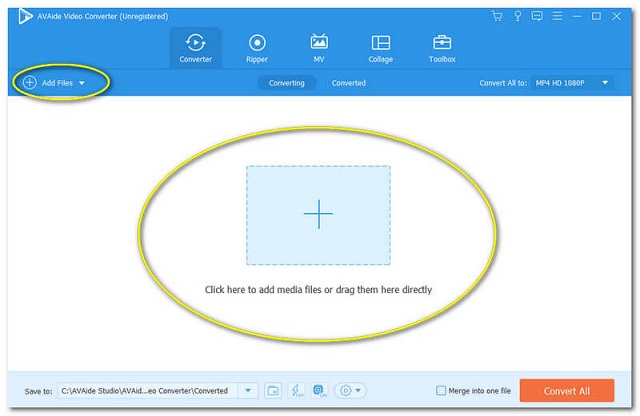
Vaihe 3Aseta esiasetuslähtösi
Vastaanottaja muuntaa AVI-tiedostoja WAV-muotoon, Klikkaa Muunna kaikki muotoon -painiketta, käyttöliittymän oikeassa yläkulmassa ja sitten alla Audio määritä ladatut AVI-tiedostot WAV-muotoon. Jos haluat, että muilla tiedostoilla on eri muoto, napsauta Nuoli -painiketta, joka sijaitsee tiedoston takaosassa.
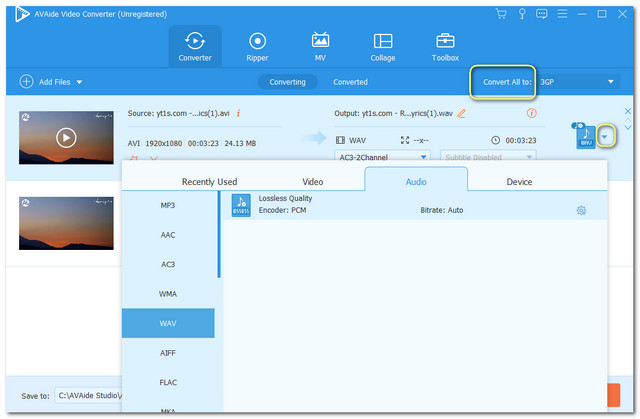
Vaihe 4Aloita muunnos
Asetusten jälkeen voit aloittaa muuntamisen heti. Klikkaa Muunna kaikki -painiketta, joka sijaitsee käyttöliittymän oikeassa alakulmassa. Odota sitten prosessin valmistumista.
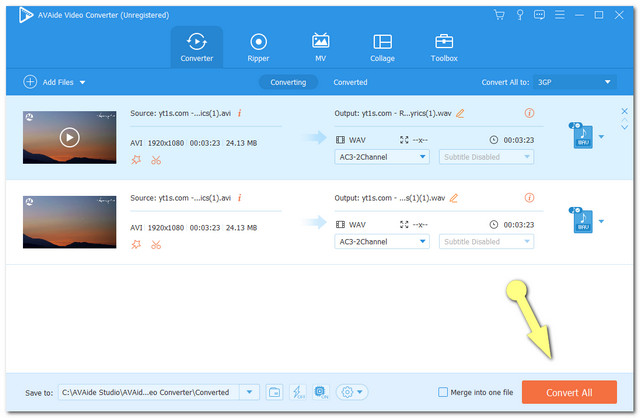
Vaihe 5Tarkista valmiit tiedostot
Valmiit tiedostot tallennetaan automaattisesti tietokoneellesi. Voit etsiä tiedostot napsauttamalla Muunnettu -painiketta käyttöliittymän yläosassa keskellä ja napsauta sitten Kansion kuva jokaisen tiedoston sivulla.
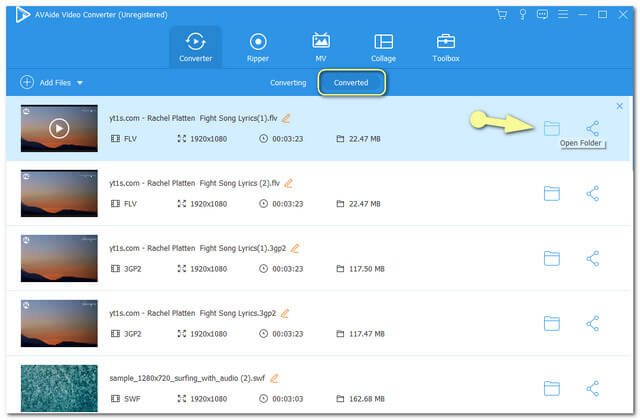
Osa 2. 3 parasta tapaa muuntaa AVI WAV:ksi ilmaiseksi
Jos haluat törmätä työkaluihin, jotka tarjoavat ilmaista palvelua, AVAide ilmainen online AVI Converter on ylhäällä. Tämän ilmaisen AVI-WAV-muuntimen avulla voit työskennellä ilman mainoksia ja vesileimoja, jotka saattavat ärsyttää sinua. Lisäksi tässä online-työkalussa on ominaisuuksia, joilla voit parantaa ja pakata video- ja äänitiedostoja. Ohjelmistonsa tavoin tämä online-versio tukee myös lukuisia muotoja muunnostehtävällesi. Lisäksi voit käyttää tätä milloin tahansa, sinun ei tarvitse rekisteröityä kokeaksesi sen rajoittamaton palvelu. Tämän huomautuksen avulla alla olevat vaiheet antavat sinulle käsityksen siitä, kuinka AVI-tiedosto muunnetaan WAV-muotoon.
Vaihe 1Hanki Launcher
Lataa AVAide Free Online Converter -käynnistin kerran napauttamalla LISÄÄ TIEDOSTOSI -painiketta. Napsauta seuraavaksi ladata painiketta ponnahdusikkunasta Avata.
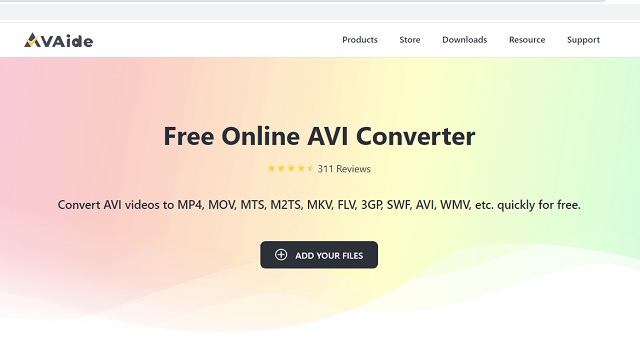
Vaihe 2Tuo AVI-tiedostosi
Lataa AVI-tiedostosi napsautettuasi uudelleen LISÄÄ TIEDOSTOSI -painiketta. Jos haluat joukkomuunnoksen, napsauta Lisää tiedosto -painiketta pääliittymän vasemmassa yläkulmassa ja lisää sitten tiedostoja.
Vaihe 3Aseta esiasetukset arvoon WAV
Valitse äänitiedosto napsauttamalla Huomautus Kuva sijaitsee käyttöliittymän oikeassa alakulmassa. Sitten näytetään äänitiedostomuodot, valitse sen jälkeen WAV.
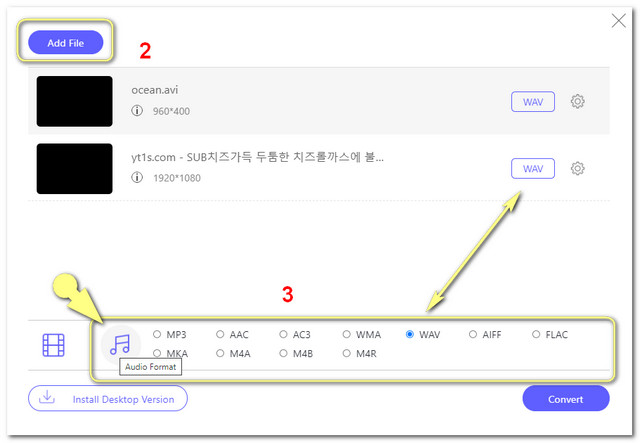
Vaihe 4Aloita muunnos
Lyö Muuntaa -painiketta heti, kun olet määrittänyt asetukset. Ennen muuntamista näkyviin tulee tietokoneesi tallennusikkuna, josta voit valita valmiiden tiedostojen määränpään.
Vaihe 5Tarkista Valmiit tiedostot
Muunnosprosessi kestää vain muutaman sekunnin. Sitten voit tarkistaa valitsemasi tallennustilan. Muussa tapauksessa napsauta Kansion kuva tiedostojen päissä löytääksesi ne.
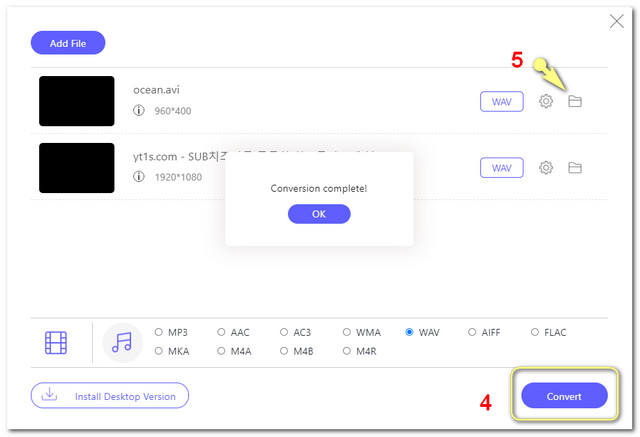
- Sisäänrakennetulla videon ja äänen tehostimella.
- Super sileä käyttöliittymä.
- Rajoittamaton palvelu.
- Nopea muunnosprosessi.
- Ainoa ongelma, jonka olemme nähneet tässä online-työkalussa, on, että se ei vielä pysty polttamaan DVD-levyjä ja muita ohjelmistoversion ominaisuuksia, kuten 3D-maker jne., ei ole saatavilla.
Kuinka muuntaa AVI WAV: ksi Audacityn avulla
Toiseksi ihanteellisin ilmainen muuntimemme on tämä avoimen lähdekoodin ääni- ja tallennusohjelmisto nimeltä Audacity. Tämä äänieditori voi toimia jopa 32-bit/384kHz äänenlaadulla. Tämä toinen käytännöllinen työkalu, joka voi myös auttaa purkamaan AVI-videotiedoston äänitiedostoiksi, kuten WAV, MP3, AIFF, WMA jne. Toisaalta, alla on käsitys siitä, kuinka AVI muunnetaan WAV:ksi tämän työkalun avulla. .
Vaihe 1Käynnistä ladattu Audacity-työkalu. Napsauta sitten Tiedosto -painiketta käyttöliittymän vasemmassa yläosassa.
Vaihe 2Mene Tuonti sitten Raakadata valitse sitten AVI-tiedosto. Napsauta avautuvassa ikkunassa Tuonti -painiketta.
Vaihe 3Klikkaa Tiedosto painiketta uudelleen Viedä valitse sitten Vie WAV-muodossa.
Vaihe 4Valitse tallennuspaikkasi. Odota sitten muunnosprosessin päättymistä.
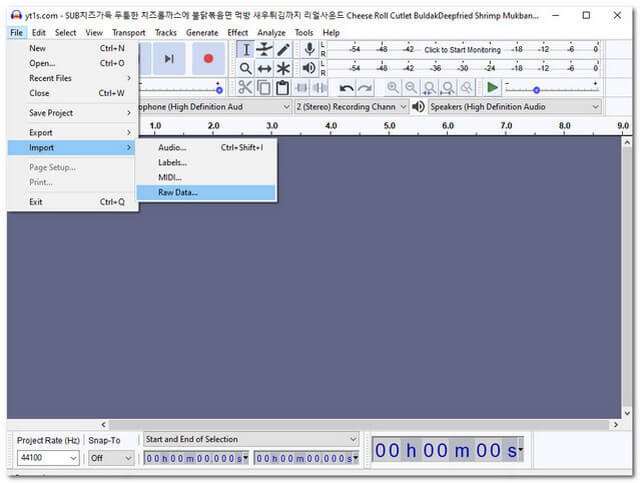
- Nopea muunnosprosessi.
- Klassinen käyttöliittymä.
- Asetukset koskevat vain ääntä.
Kuinka muuntaa AVI WAV:ksi FreeFileConvertilla
Lopuksi meillä on tämä FreeFileConvert. Tämän online-muunnostyökalun avulla voit kokea muita muunnosluokkia, kuten ääni, asiakirja, arkisto, vektori jne. Se väittää tukevansa 8749 muunnosyhdistelmää videosta, äänestä, kuvasta, asiakirjasta, arkistosta, esitysfontista ja e-kirjatiedostotyypeistä. Alla on ohjeita tämän työkalun toiminnasta saadaksesi lisätietoja muuntaa AVI-tiedostoja WAV-muotoon.
Vaihe 1Vieraile sen verkkosivulla. Alla Syöttötiedosto Klikkaa Valitse tiedosto -painiketta ladataksesi AVI-tiedostosi.
Vaihe 2Alla Tulostusmuoto valitse WAV äänimuotojen pudotusvalikosta.
Vaihe 3Aloita muunnos painamalla Muuntaa -painiketta. Odota prosessin päättymistä ja lataa sitten muunnetut tiedostot.
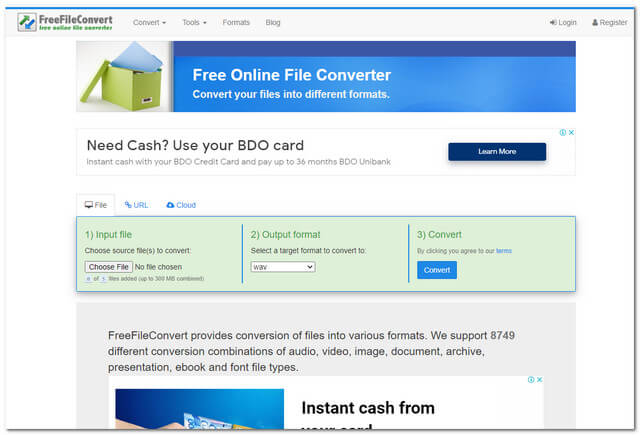
- Sujuva muunnosprosessi.
- Joustava
- Niin paljon mainoksia verkkosivulla.
- Klassinen käyttöliittymä.
Osa 3. AVI VS. WAV
Audio Video Interleave, joka tunnetaan myös nimellä AVI, on Microsoftin kehittämä tiedostomuoto. Se on tiedostosäiliö, jossa on sekä ääni- että videotiedostoja, jotka ovat samat toistettaessa. Tätä tiedostoa käytetään maailmanlaajuisesti sen korkean resoluution vuoksi. Suurella AVI-videotiedostolla on kuitenkin taipumus menettää laatua pakatessaan sitä.
Toisaalta Waveform Audio File Format tai WAV on myös Microsoftin ja IBM:n kehittämä äänitiedosto. Tämä tiedostomuoto sisältää äänidatan, bittinopeuden, kappalenumerot ja näytetaajuuden. Lisäksi se sisältää korkealaatuista ääntä, mikä tekee siitä suuremman kuin muut äänimuodot.
Osa 4. Usein kysyttyä AVI:n muuntamisesta WAV:ksi
Voinko käyttää VLC:tä AVI:n muuntamiseen WAV:ksi
Joo. VLC mahdollistaa myös AVI:n muuntamisen WAV:ksi. Jos kuitenkin pyrit tehokkaaseen muuntimeen, voit käyttää sitä AVAide Video Converter.
Voinko pakata WAV-tiedoston AVAide Video Converterilla?
Joo. AVAide ilmainen online-muunnin saa työnsä tehtyä täydellisesti. Voit kokeilla itse.
Mitä muita äänitiedostoja valitsen AVAide Free Online Converterista WAV:n lisäksi?
M4V, FLAC, M4B, M4A, MKA, MP3, AAC, AC3, WMA, AIFF jne.
Yhteenvetona totean, että se on edelleen sinun valintasi, mikä esitellyistä työkaluista voisi mielestäsi olla erittäin suuri apu muuntotehtävässäsi. On kuitenkin ollut hyvin ilmeistä, kuinka AVAide Video Converter on tehnyt poikkeuksellisen suorituskyvyn muiden joukossa. Lataa se ja koe sen upeat ominaisuudet.
Täydellinen videotyökalupakkisi, joka tukee yli 350 formaattia muuntamiseen häviöttömään laatuun.
Muunna WAV-muotoon
- Muunna AVI WAV:ksi
- Muunna AMR WAV:ksi
- Muunna AIFF WAV:ksi
- Muunna M4A WAV:ksi
- Muunna AAC WAV:ksi
- Muunna FLAC WAV:ksi
- Muunna AC3 WAV:ksi
- Muunna MP4 WAV:ksi
- Muunna MOV WAV:ksi
- Muunna MKV WAV:ksi
- Muunna M4V WAV:ksi
- Muunna FLV WAV:ksi
- Muunna WMV WAV:ksi
- Muunna WebM WAV:ksi
- Muunna WMA WAV:ksi
- Muunna VOB WAV:ksi
- Muunna SWF WAV:ksi
- Muunna OGG WAV:ksi
- Muunna MTS WAV:ksi
- Muunna MPEG WAV:ksi
- Muunna CAF WAV:ksi
- Muunna APE WAV:ksi




